
إذا كنت تبحث عن حل مشكلة الطابعة غير متصلة بعد تحديث Windows 10 فإليك حل تلك المشكلة بالتفصيل، حيث من الممكن أن تؤدي تحديثات Windows 10 إلى حدوث بعض المشكلات في الأداء وبعض مشاكل الطابعة التي تتمركز حول رسالة Printer Offline أثناء الطباعة ولكن لا تقلق حيال ذلك الأمر فيمكنك حل تلك المشكلة بسهولة الآن.

حل مشكلة الطابعة غير متصلة
الطريقة الأولى:
إعادة ضبط الطابعة في بداية الأمر يساعدك بشكل كبير في حل تلك المشكلة لذا عليك فصل سلك الباور من فيشة الحائط وإنتظار الطابعة ما يقرب من 30 ثانية على الأقل، حيث تعمل في هذا التوقيت على مراجعة الإعدادات وفحص أي تغييرات حديثة.
بعد ذلك قم بتوصيل الطابعة مرة أخرى في مجرى التيار الكهربي المثبت على الحائط بشكل مباشر لتجنب حدوث بعض العوائق، الآن قم بتشغيل الطابعة من زر الباور والانتظار قليلًا حتى تتمكن الطابعة من إعادة الهيكلة مرة أخرى، بعد ذلك قم بتوصيل الطابعة بجهازك سواء كانت عن طريق كابل USB أو عن طريق الإتصال اللاسلكي، الأن حاول طباعة أي ملف على جهازك بكل سهولة.
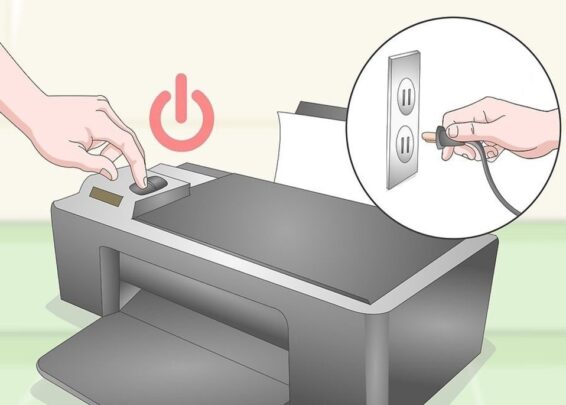
ولكن إذا استمرت تلك المشكلة ومازلت تواجه رسالة الطابعة غير متصلة Printer Offline فعليك اللجوء إلى الطريقة الثانية.
الطريقة الثانية:
قم بإزالة جميع ملفات التثبيت الخاصة ببرنامج تشغيل الطابعة ومن ثم إعادة تثبيتها مرة أخري وذلك عن طريق الخطوات التالية:
- قم بالتوجه نحو قائمة لوحة التحكم Control Panel.

- ومن ثم التوجه نحو خيار Devices and Printers كما هو موضح.
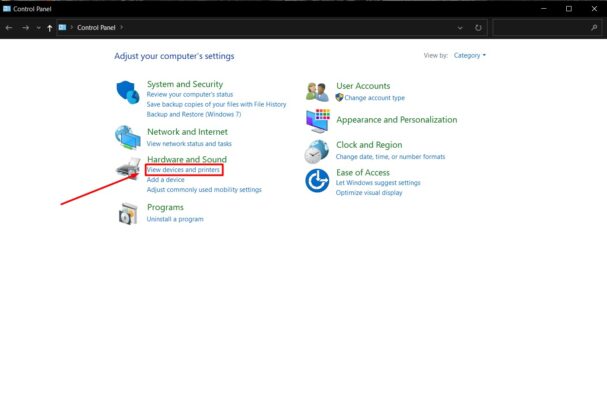
- قم بالبحث عن ملفات الطابعة المثبتة على جهازك ومن ثم تحديدها ومنها قم بإلغاء تثبيت تلك البرامج بشكل كامل.
- بعد ذلك أعد تثبيت ملفات تشغيل الطابعة مرة أخرى، وستلاحظ أن المشكلة قد تم حلها على الفور.
اقرأ أيضًا: كيفية ايقاف اشعارات جوجل من الهاتف والكمبيوتر
اقرأ أيضًا: أفضل تطبيقات جوجل للاندرويد والايفون







